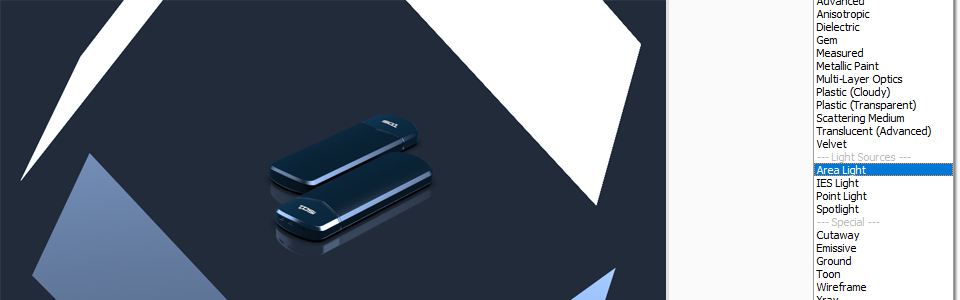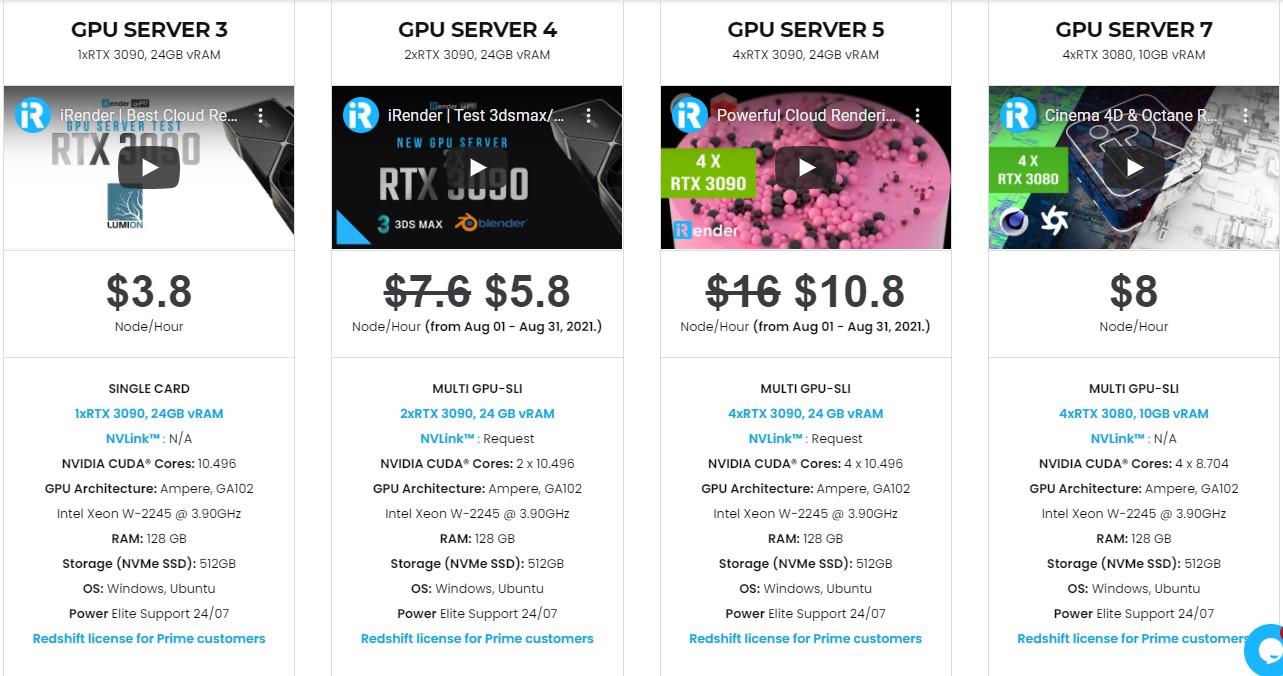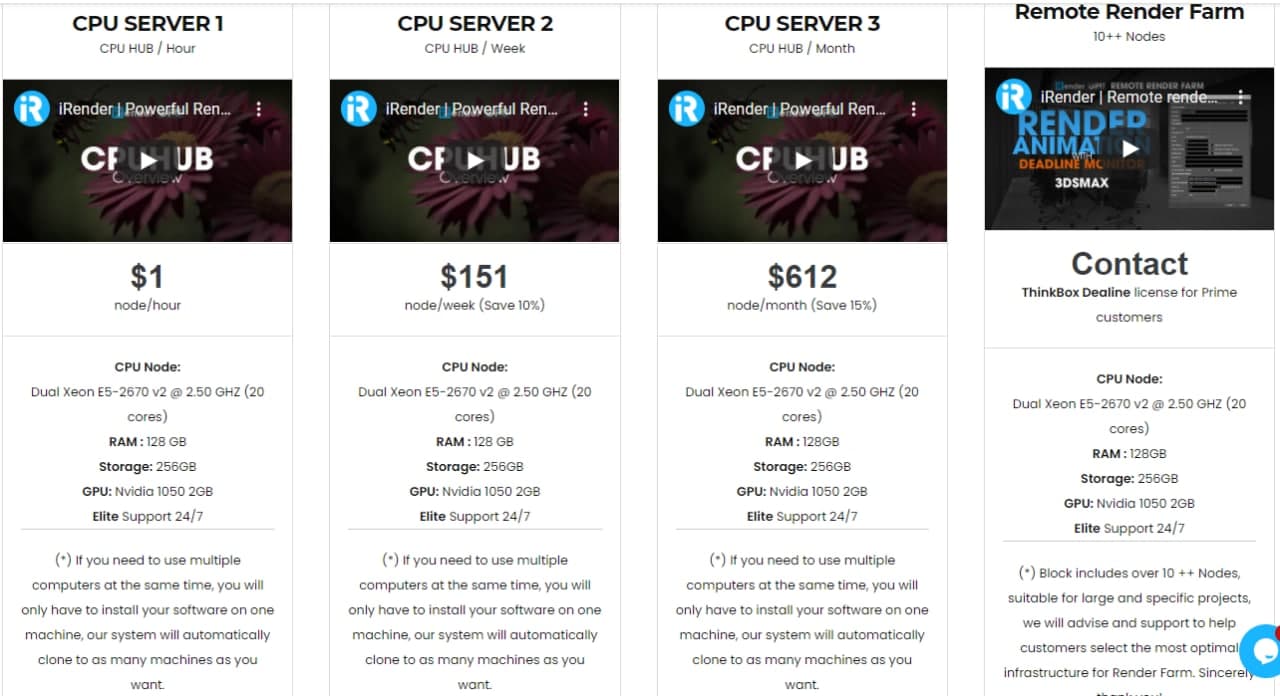Tiết lộ 6 tips và thủ thuật hữu ích để kết xuất tốt hơn với Keyshot
Kết xuất là một phần trong quy trình thiết kế của các designer cho phép họ truyền đạt một cách hiệu quả ý tưởng của mình hệt như những đối tượng có thực, có giá trị trong giai đoạn sau của thiết kế ý tưởng. Sử dụng geometry 3D được tạo trong các phần mềm CAD, nhà thiết kế sau đó có thể tạo kết xuất và hình ảnh hóa sản phẩm của riêng họ để sử dụng theo nhiều cách khác nhau. Và bản kết xuất sản phẩm muốn được tốt thì có thể rất phức tạp, cần có kỹ năng và công sức (và thời gian nữa!) Render giúp truyền đạt cảm xúc và ý tưởng đằng sau một khái niệm cụ thể, cuối cùng sẽ nâng cao giá trị của thiết kế hoặc sản phẩm, vượt xa mức chi phí cao của việckết xuất.
Đối với mỗi công cụ thiết kế, mỗi người thường có cách sử dụng độc đáo của riêng mình. Đối với bài viết hôm nay, hãy cùng iRender khám phá một số mẹo và thủ thuật hữu ích nhất mà các nhà thiết kế của Realisers thường sử dụng trong Keyshot để có được kết quả render tốt nhất có thể.
1. Thêm texture maps vào bề mặt 'hoàn hảo'
Trong môi trường thực tế, các vật liệu có thể bị trầy xước, bụi bẩn. Trong thế giới ảo, điều này tất nhiên không xảy ra, vì vậy, việc gắn những yếu tố này vào mô hình của bạn có thể làm cho hình ảnh trông thực tế hơn nhiều! Các bề mặt ‘hoàn hảo’ thường có vẻ bằng phẳng trong kết xuất, trong khi áp dụng texture, ánh sáng có thể bắt được những khuyết điểm nhỏ trên bề mặt vật liệu, tạo nên hiệu ứng như thật trong kết xuất của bạn.
2. Sử dụng Area Lights
Area lights rất tốt để tạo ra bóng và điểm nổi bật thực tế! Các scenes của KeyShot dựng sẵn sử dụng rất nhiều ánh sáng và hình ảnh HDRI phức tạp. Kết quả của việc này là một sản phẩm được chiếu sáng từ mọi góc độ. Đối với kết xuất nhanh, điều này là tuyệt vời, nhưng đối với một cái gì đó thực tế hơn hoặc đáng tin cậy hơn một chút, hãy tạo cảnh của riêng bạn bằng cách sử dụng Area lights! Các designer thường sử dụng 2 area lights, một nguồn sáng chính và một nguồn sáng phụ, tạo ra bóng và điểm sáng mạnh hơn nhiều trên toàn sản phẩm.
3. Cân bằng màu ánh sáng dựa trên HDRI
Điều này giúp bạn nghĩ về môi trường trong thế giới thực một cách đơn giản, bầu trời màu xanh lam và mặt trời màu cam. Một cách nhanh chóng để làm cho hình ảnh trông chân thực hơn là sử dụng tông màu ấm trong ánh sáng và tông màu lạnh trong HDRI của bạn.
Esben Oxholm có một hướng dẫn tuyệt vời về cách tạo hiệu ứng này.
4. Thêm radius vào mô hình của bạn
KeyShot cho phép bạn thêm radius vào mô hình của mình, làm tròn các cạnh sắc nét một cách hiệu quả và làm mịn các chuyển tiếp. Tips này thường áp dụng cho các bộ phận bằng nhựa đúc, trong thực tế, rất hiếm khi bạn có thể nhìn thấy hoặc có thể tạo ra một cạnh thực sự sắc nét. Tính năng này đặc biệt hữu ích khi tạo các điểm nổi bật trên các cạnh mô hình.
5. Thêm độ sâu trường ảnh
Sử dụng depth of field (độ sâu trường ảnh) có thể bắt chước gần giống hiệu ứng do máy ảnh SLR tạo ra. Nó thu hút sự tập trung của người quan sát vào mô hình và làm mờ nền hoặc các phần của mô hình ở xa hơn. Hiệu ứng này thường thấy trong ảnh macro mà phần được lấy nét rất nhỏ hoặc rất gần máy ảnh.
6. Tăng ray bounces
Tia dội lại (ray bounces) xác định số lần ánh sáng dội lại xung quanh một cảnh và xuyên qua mô hình của bạn khi rời khỏi nguồn sáng.
Đối với các vật thể trong suốt bằng polycarbonate hoặc thủy tinh, việc tăng số lượng ray bounces sẽ giúp tăng độ trong của vật liệu. Tăng độ nảy tia cũng giúp đạt được hiện tượng chảy màu khi vật liệu có màu rực rỡ nằm trong mô hình liền kề. Hãy nghĩ về điều này giống như hiệu ứng buttercup.
Bonus tips: Xem xét thành phần!
Cân nhắc định vị mô hình của bạn theo cách làm nổi bật các tính năng hấp dẫn nhất của nó. Đặt hai mô hình trong một cảnh và đặt chúng ở các góc đối diện có thể thu được nhiều thông tin hơn khi trình bày sản phẩm. Nó cũng có thể giúp làm cho một kết xuất duy nhất trông thú vị hơn về mặt hình ảnh.
Server CPU và GPUs mạnh mẽ tăng tốc Keyshot Render
iRender hiện cung cấp 4 loại server nhiều card đồ họa (4 x GeForce RTX 3080 và 1/2/4/ 6x RTX 3090) là những server có cấu hình hiệu quả nhất cho việc render Keyshot trên GPU.
Những server trên được đánh giá là giải pháp cho việc render online vượt trội nhất hiện nay dành cho Keyshot, cho phép sử dụng nhiều card đồ họa với 4 x RTX 3080 và 2/4/6 x GeForce RTX RTX 3090, người dùng kiểm soát sức mạnh và hiệu suất để tùy chỉnh và cấu hình mức cao nhất trong việc sử dụng tài nguyên trong ứng dụng.
Đối với việc render sử dụng CPU, iRender cũng đưa ra giải pháp với cấu hình máy CPU Dual Xeon E5-2670 v2 @ 2.50 GHZ, 20 cores, 40 luồng, RAM 128 GB, bộ nhớ 256 GB và card đồ họa GPU Nvidia 1050 2GB, cao hơn mức được khuyến nghị. Do đó người dùng Keyshot hoàn toàn yên tâm với hiệu suất render vượt trội.
Tại iRender, chúng tôi nỗ lực mỗi ngày để đem tới cho khách hàng thân yêu trải nghiệm tuyệt vời nhất với chi phí hợp lý. Chúng tôi giúp bạn biến chiếc máy tính cá nhân cấu hình thấp thành chiếc máy tính vô song, mà không mất chi phí đầu tư và bảo trì máy, tất cả có được là nhờ dịch vụ cloud render tại iRender.
Nếu bạn là người dùng iRender mới, chỉ cần đăng ký TẠI ĐÂY để nhận COUPON MIỄN PHÍ để test thử máy chủ của chúng tôi với các scene Keyshot của bạn và đừng quên theo dõi các bài viết thú vị và hữu ích hơn liên quan đến kết xuất của chúng tôi hàng ngày.
iRender – Happy Rendering!
Nguồn tham khảo: Callum Taylor